VMware Workstation Pro es un hipervisor alojado que opera en versiones x64 de los sistemas operativos Windows y Linux (las versiones anteriores tenían una versión x86-32).
Permite a los usuarios crear máquinas virtuales (VM) en una sola máquina física y utilizarlas junto con la máquina host. Cada máquina virtual tiene su propio sistema operativo para ejecutar, incluidas las versiones de Microsoft Windows, Linux, BSDy MS-DOS.
VMware Workstation es un producto producido y comercializado por VMware, Inc., una subsidiaria de Dell Technologies. VMware Workstation Player, una versión gratuita para uso no comercial, está disponible.
Para utilizar sistemas operativos propietarios como Windows, necesitará una licencia. Varias fuentes proporcionan máquinas virtuales Linux preconfiguradas para diversos fines.
VMware Workstation le permite compartir unidades de disco físicas y dispositivos USB con una máquina virtual al conectar los adaptadores de red de host existentes.
Puede emular unidades de disco montando un archivo de imagen ISO como una unidad de disco óptico virtual, y las unidades de disco duro virtuales se implementan como archivos .vmdk.
En cualquier momento, VMware Workstation Pro guardará el estado de una máquina virtual (una “instantánea”). Estas instantáneas se pueden restaurar más tarde, restaurando efectivamente la máquina virtual a su estado guardado y eliminando cualquier daño posterior a la instantánea.
Se pueden agrupar varias máquinas virtuales en una carpeta de inventario en VMware Workstation. Estas máquinas se pueden encender y apagar como una sola entidad, lo que es útil para probar entornos complejos de cliente-servidor.
Revisión completa: VMware Workstation 16 Pro
VMware ha estado interesado durante mucho tiempo en crear una amplia gama de software de virtualización que pueda ayudar a las personas que trabajan en una variedad de plataformas a transformar su escritorio en una docena o más de máquinas virtuales (VM), cada una con un sistema operativo o configuración de hardware diferente.
VMware Workstation 16 es la última incorporación a su elegante serie de estaciones de trabajo. VMware ha hecho uso de tecnología de vanguardia para crear funciones de vanguardia que pueden ayudar a los profesionales a aumentar su productividad y al mismo tiempo ahorrar tiempo.
VMware Workstation 16 Pro es el estándar de la industria para ejecutar múltiples sistemas operativos en una sola PC con Linux o Windows como máquinas virtuales (VM).
Workstation Pro es utilizado por profesionales de TI, desarrolladores y empresas que crean aplicaciones de prueba o demostración para cualquier sistema, plataforma o nube.VMware Workstation 16 Pro le permite ejecutar varios sistemas operativos en la misma PC con Windows o Linux al mismo tiempo.
Cree máquinas virtuales Linux y Windows reales, así como otros entornos de escritorio, servidor y tableta, completos con redes virtuales configurables y simulaciones de condiciones de red, para usar en la creación de código, arquitectura de soluciones, pruebas de aplicaciones y demostraciones de productos, entre otras cosas.
VMware Workstation 16 Pro funciona encapsulando un sistema operativo y su software son máquinas virtuales estables completamente aisladas.
Cada máquina virtual tiene su propia CPU, memoria, discos y dispositivos de E / S, y es el equivalente completo de una máquina x86 estándar, gracias a la capa de virtualización de VMware, que asigna los recursos de hardware físico a los recursos de la máquina virtual.
VMware Workstation Pro se instala en el sistema operativo del host y hereda el soporte del dispositivo del host para brindar un amplio soporte de hardware. Las máquinas virtuales en VMware Workstation 16 Pro ejecutarán cualquier programa que pueda ejecutarse en una PC normal.
Cada máquina virtual tiene su propia CPU, memoria, discos, dispositivos de E / S, etc. VMware Workstation Pro es el equivalente a una PC completa, con redes y dispositivos completos.
Esto le permite ejecutar cualquier aplicación que se ejecute en los sistemas operativos invitados compatibles, incluidos Microsoft Office, Adobe Photoshop, Apache Web Server, Microsoft Visual Studio, depuradores de kernel, firewalls, software VPN y mucho más.
¿Eres estudiante de informática y quieres comprarte una nueva computadora portátil? Aquí hay un artículo que cubre la lista de mejor computadora portátil para ciencias de la computación que debes comprobar.
Características:
Integración de vSphere:
- Workstation es el mejor compañero de vSphere.
- Un hipervisor compartido proporciona una fidelidad de entorno incomparable, lo que permite que las aplicaciones pasen sin problemas entre el escritorio, el centro de datos y la nube.
- Se puede acceder a clústeres remotos, centros de datos y máquinas virtuales a través de Workstation.
- En un laboratorio local, implemente rápidamente ESXi y vCenter Server Appliance como máquinas virtuales en una sola PC
Gráficos 3D de alto rendimiento:
- Al ejecutar aplicaciones 3D, es compatible con DirectX 10.1 y OpenGL 3.3 para brindar una experiencia fluida y sensible.
- En una máquina virtual de Windows, ejecute las aplicaciones 3D más desafiantes como AutoCAD o SOLIDWORKS con una salida casi nativa.
Clones para duplicación rápida:
- Al realizar la misma configuración de VM varias veces, ahorre tiempo y esfuerzo al garantizar un duplicado exacto.
-
- Clones vinculados: replica una máquina virtual rápidamente mientras ahorras espacio físico en el disco.
- Clones completos: haga duplicados que estén completamente aislados y se puedan compartir con otros.
Máquinas virtuales monstruosas
- Se pueden crear máquinas virtuales con hasta 16 CPU virtuales, discos virtuales de 8 TB y 64 GB de memoria.
- En un entorno virtualizado, ejecute las aplicaciones de servidor y de escritorio más desafiantes.
- La asignación de hasta 3 GB de memoria de video del host disponible a una máquina virtual dará un impulso a las aplicaciones con uso intensivo de gráficos.
Soporte de pantalla de alta resolución:
- Optimizado para admitir pantallas de alta resolución
- Pantallas 4K UHD (3840 × 2160) para computadoras de escritorio
- Pantallas QHD + (3200 × 1800) utilizadas en computadoras portátiles y tabletas x86.
- Admite varios monitores con diferentes configuraciones de DPI, como una nueva pantalla 4K UHD junto con una pantalla HD de 1080p existente.
Acceso restringido a máquinas virtuales:
- Mantenga segura la información corporativa.
- El acceso a la configuración de la máquina virtual de la estación de trabajo, como arrastrar y soltar, copiar y pegar y las conexiones de dispositivos USB, es limitado.
- Para garantizar que solo los usuarios aprobados tengan acceso, las máquinas virtuales se pueden cifrar y proteger con contraseña.
API REST para automatización de máquinas virtuales:
- Úselo como una mejora del flujo de trabajo a nivel local.
- La API REST se puede utilizar de forma remota para controlar un servidor privado externo y utiliza la misma arquitectura de API que VMware Fusion.
- Hay más de 20 controles disponibles para operaciones que incluyen redes virtuales de host e invitado, VM Power y administración de carpetas compartidas para el montaje programático de directorios de código fuente desde el host. \
Potente red virtual:
- Cree redes virtuales IPv4 o IPv6 complejas para máquinas virtuales, con soporte Jumbo Frame.
- Utilizando herramientas y software de enrutamiento del mundo real, integre con software de terceros para diseñar topologías completas de centros de datos.
- Al agregar restricciones de ancho de banda, latencia y pérdida de paquetes a la simulación de red virtual, puede probar la resistencia de la aplicación.
Instantáneas útiles:
- Haga un punto de retroceso al que pueda revertir sobre la marcha.
- Es ideal para poner a prueba un nuevo software o realizar demostraciones a los clientes.
- Varias instantáneas le permiten probar una amplia gama de escenarios sin tener que instalar varios sistemas operativos.
Cruz Compatibilidad:
- Cree máquinas virtuales Linux o Windows que se puedan utilizar en la línea de productos VMware.
- Para la protección de VM "sin conexión", cree VM restringidas.
- Los estándares abiertos de VM son compatibles, lo que le permite crear y reproducir VM de otros proveedores.
Máquinas virtuales compartidas:
- En un entorno de producción simulado, comparta y pruebe aplicaciones rápidamente.
- Comparta un repositorio de máquinas virtuales Linux y Windows precargadas en cualquier configuración deseada con sus colegas, departamento u organización ejecutando VMware Workstation Pro como servidor.
Sistemas operativos de host compatibles
- Ubuntu 19.04
- Ubuntu 18.04
- Ubuntu 17.10
- Ubuntu 16.04.3
- 7.5 CentOS
- 7.4 CentOS
- Debian 9.4
- Debian 9.1
- Debian 9.0
- Windows Server 2016
- Windows Server 2012 R2
- Windows Server 2008 R2 SP1
- Windows 10
- Windows8.1-Actualización3
- Windows 7
- OracleLinux 7.3
- Fedora 30
- Fedora 28
- Fedora 27
- Red Hat Enterprise Linux 8.0
- Red Hat Enterprise Linux 7.5
- Red Hat Enterprise Linux 7.4
- Red Hat Enterprise Linux 6.9
- SUSE Linux Enterprise Server / Desktop 12 SP3
- openSUSE 42.3
- openSUSE 15.0
- ESXi 6.7 Actualización 2
VMware Workstation 16 Pro se basa en la nueva plataforma de hardware virtual vSphere, que permite a los usuarios configurar el cambio de nombre de la red para mantenerse organizados.
Los desarrolladores de VMware Workstation han agregado soporte para Windows 10 Fall Creators Update, también conocido como Redstone 3, así como soporte para Ubuntu 19.04 y Fedora 30 en la nueva versión. Cortana, el asistente digital personal de Microsoft y las capacidades de vinculación del último navegador web Edge encajan bien con este nuevo producto.
Con el apoyo de Cortana, el usuario puede iniciar VMware Workstation directamente desde Windows 10.
Cree máquinas virtuales robustas
Las nuevas tecnologías integradas de VMware Workstation 16 le permiten optimizar los recursos de la computadora para ejecutar las aplicaciones más exigentes de la actualidad en un entorno virtual.
La capacidad de asignar varios núcleos de procesador, la memoria gráfica individual para cada máquina virtual y la partición inteligente de la memoria principal (GB) permiten al usuario hacer cosas asombrosas con su escritorio.
El usuario podrá configurar un centro de datos definido por software o ejecutar hosts ESXi virtuales y dispositivos vSphere sin dificultad.
Gráficos avanzados
VMware ha aumentado la velocidad de los gráficos hasta en un 36% con respecto a los modelos anteriores, lo que permite a los usuarios ver los datos en una dimensión completamente nueva. Han solucionado el problema de la memoria de video de la versión anterior, que causaba algunos problemas al usar programas de uso intensivo de gráficos como AutoCAD, Solidworks o Photoshop.
La incorporación de nuevas API ha mejorado la capacidad de la estación de trabajo para gestionar cargas de trabajo gráficas pesadas sin retrasos. La adición de compatibilidad con DirectX 10.1 y OpenGL 3.3 ha mejorado el rendimiento de las aplicaciones 3D.
Red virtual
Los usuarios de la estación de trabajo tienen mucha flexibilidad cuando se trata de crear topologías de red más complejas. Además de la compatibilidad mejorada con IPv6, la estación de trabajo también incluye traducción de direcciones de red de IPv6 a IPv4, lo que permite a los usuarios construir su propia red virtual.
El editor de redes virtuales simplifica la creación de configuraciones de redes virtuales personalizadas, así como la adición o eliminación de redes IPv6 o IPv4.
Esto proporciona un entorno simulado en el que se puede probar la aplicación del desarrollador sin tener que cambiar la configuración de red en la PC.
vSphere y vCloud Air
¿Quiere utilizar la nube para expandir y escalar sus máquinas virtuales? Los servicios VMware vSphere y vCloud Air permiten a los usuarios hacerlo con Workstation 16 Pro.
Esto permite a los técnicos aprovechar recursos más allá de las capacidades de una sola PC y operar simultáneamente con máquinas virtuales locales y alojadas en el servidor, lo que les brinda la máxima flexibilidad.
La interfaz gráfica de usuario de la estación de trabajo proporciona una forma sencilla de conectarse a vCloud Air, lo que permite a los usuarios instalar, ejecutar y ver máquinas virtuales en cualquier momento.
Interfaz de usuario y facilidad de uso
La sólida interfaz de usuario de la estación de trabajo brinda a los técnicos un control total sobre la configuración. Y si la máquina virtual se está ejecutando en la nube o en su PC, el usuario puede elegir cómo comunicarse con ella.
La biblioteca de máquinas virtuales agrega importancia a la interfaz de usuario al permitir que el usuario busque y vea o acceda fácilmente a las máquinas virtuales. De hecho, esto le ayuda a ahorrar tiempo.
La estación de trabajo es fácil de usar gracias a su fácil integración con otros productos de VMware y sus potentes funciones. La configuración y los ajustes están completamente automatizados y se pueden completar en unos sencillos pasos. Es mucho más fácil y requiere menos tiempo construir redes virtuales complejas.
El último hardware
Los sensores de la tableta virtual de la estación de trabajo se combinan con las nuevas tabletas basadas en Intel para permitir que las aplicaciones de la máquina virtual se adapten a los movimientos del dispositivo.
La microarquitectura de Broadwell y Haswell garantiza una eficiencia óptima y permite que incluso los programas que consumen más recursos se ejecuten sin problemas.
Además, está diseñado para admitir 4K UHD y QHD + de alta resolución, lo que permite una vista coherente y completa para el usuario. En el host, la estación de trabajo admitirá varios monitores con diferentes DPI.
Noticias
Novedades de la versión 16 Pro:
- Soporte para contenedores y Kubernetes
- Construya / ejecute / tire / empuje imágenes de contenedor usando la CLI vctl.
- Admite clústeres de KIND Kubernetes que se ejecutan sobre Workstation Pro.
- Soporte para nuevo sistema operativo invitado
- RHEL 8.2
- Debian 10.5
- Fedora 32
- 8.2 CentOS
- SLE 15 SP2 GA
- FreeBSD 11.4
- ESXi 7.0
- Soporte para DirectX 11 y OpenGL 4.1 en el invitado
- Compatibilidad con Vulkan Render para estaciones de trabajo Linux
- Gráficos de espacio aislado
- Compatibilidad con controlador USB 3.1
- VM más grande
- 32 CPU virtuales
- 128 GB de memoria virtual
- Nota: La ejecución de máquinas virtuales con 32 vCPU requiere que su sistema operativo host e invitado sean compatibles con 32 procesadores lógicos.
- Memoria gráfica virtual de 8 GB
- Modo oscuro
- Compatibilidad con vSphere 7.0
- Mejoras de rendimiento
- Velocidades de transferencia de archivos mejoradas (arrastrar y soltar, copiar y pegar)
- Se mejoró el tiempo de apagado de la máquina virtual.
- Rendimiento de almacenamiento NVMe virtual mejorado.
- Soporte de accesibilidad mejorado
- Se han agregado mejoras de accesibilidad para que Workstation Pro cumpla con los criterios WCAG 2.1.
Requisitos
Su sistema debe cumplir con las siguientes especificaciones para operar el programa con la máxima confiabilidad y rendimiento:
Requisitos de Sistema
Los sistemas que utilizan procesadores (CPU) lanzados en 2011 o posteriores son compatibles excepto:
- Procesadores Intel Atom basados en la microarquitectura “Bonnell” de 2011 (por ejemplo, Atom Z670 / Z650; Atom N570)
- Sistemas que utilizan procesadores Intel Atom basados en la microarquitectura “Saltwell” de 2012 (por ejemplo, Atom S1200, Atom D2700 / D2500, Atom N2800 / N2600).
- Sistemas que utilizan procesadores AMD basados en las microarquitecturas "Llano" y "Bobcat" (por ejemplo, con el nombre en código "Hondo", "Ontario", "Zacate", "Llano")
Además, se admiten los siguientes:
- Sistemas que utilizan procesadores Intel basados en la microarquitectura "Westmere" de 2010 (por ejemplo, Xeon 5600, Xeon 3600, Core i7-970, Core i7-980, Core i7-990)
- Velocidad de núcleo de 1.3GHz o más rápida
- 2 GB de RAM mínimo / 4 GB de RAM o más recomendado
Sistemas operativos de host:
VMware Workstation 16 Pro se ejecuta en la mayoría de los sistemas operativos host de Windows o Linux de 64 bits *:
- Windows 7 y superior
- Windows Server 2008 y superior
- Ubuntu 15.04 y superior
- Red Hat Enterprise Linux 6 y superior
- CentOS 7.0 y superior
- Oracle Linux 7.0 y superior
- openSUSE Leap 42.2 y superior
- SUSE Linux 13 y superior
Sistemas operativos invitados
Se admiten más de 200 sistemas operativos, que incluyen:
- Windows 10
- Windows 8.X
- Windows 7
- windows XP
- Ubuntu
- Red Hat
- SUSE
- Oracle Linux
- Debian
- Fedora
- openSUSE
- Mint
- CentOS
Precios:
- Estación de trabajo VMware 16 Pro
Nuevo: $199
O $ 99 actualizar
* Top of Form
Incluye 30 días de asistencia gratuita por correo electrónico.
Ofertas de soporte adicionales disponibles al agregar al carrito.
- VMware Workstation 16 Pro + Support Basic 1 año
Nuevo:$241
O $ 141 actualizar
* Soporte técnico, 12 horas al día, según el horario comercial publicado, de lunes a viernes.
Preguntas frecuentes sobre VMware Workstation 16 Pro:
🔥¿Cómo puedo recibir soporte web mientras uso VMware Workstation Pro?
Si ha iniciado sesión en My VMware, podrá obtener soporte web: Utilice las credenciales de su cuenta de VMware.com para acceder al portal de My VMware.
✔ ¿Cómo puedo renovar mi licencia mientras uso este sistema operativo empresarial?
Los clientes con licencias de VMware Workstation Pro que vencen recibirán una notificación por correo electrónico que les alertará sobre el vencimiento de sus licencias y les brindará opciones para renovarlas.
👍Si mi red está detrás de un firewall, ¿puedo acceder a VMware Workstation Pro?
Es importante recordar que si su red está protegida por un firewall, es posible que no pueda acceder a este servidor seguro. En esta situación, el problema debe resolverse comunicándose con su administrador de red local.
💥 ¿Puedo cambiar mi licencia de VMware Workstation Pro de Windows a Linux o viceversa?
No, eso no es verdad. A pesar de que ambos dispositivos tienen la misma funcionalidad, cada uno se ha adaptado al sistema operativo en el que se ejecuta. Como resultado, las licencias no se pueden transferir ni intercambiar entre sistemas durante una actualización.
👀¿Cómo confirmo si soy elegible para una actualización?
VMware vende una pequeña cantidad de actualizaciones, incluidas Fusion, Workstation y algunas actualizaciones de vSphere y vCloud, a través de su tienda en línea.
Lea también
- Revisión de VMware Fusion: ¿Es la mejor máquina virtual para usuarios de Mac?
- Oferta de VMware Black Friday y Cyber Monday
- Códigos de cupón de descuento de VMware: obtenga un 75% de descuento
Conclusión: ¿Vale la pena VMware? Revisión de VMware Workstation 16 Pro 2024
Con el soporte de sistema operativo más amplio, una interfaz de usuario enriquecida, un conjunto completo de funciones y alto rendimiento, VMware Workstation 16 Pro lleva la virtualización al siguiente nivel.
VMware Workstation Pro es una solución de virtualización para profesionales que dependen de máquinas virtuales para completar sus tareas.


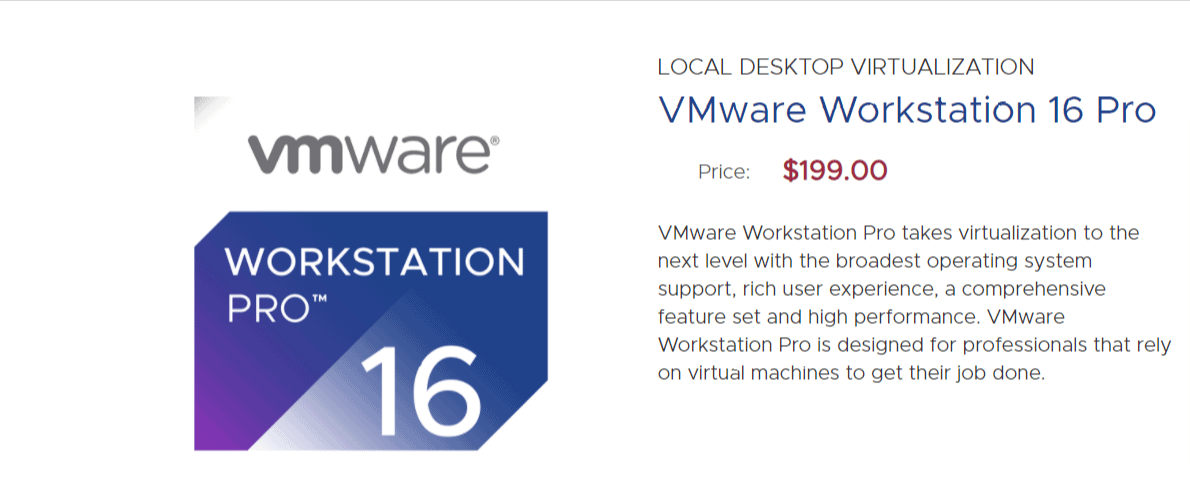
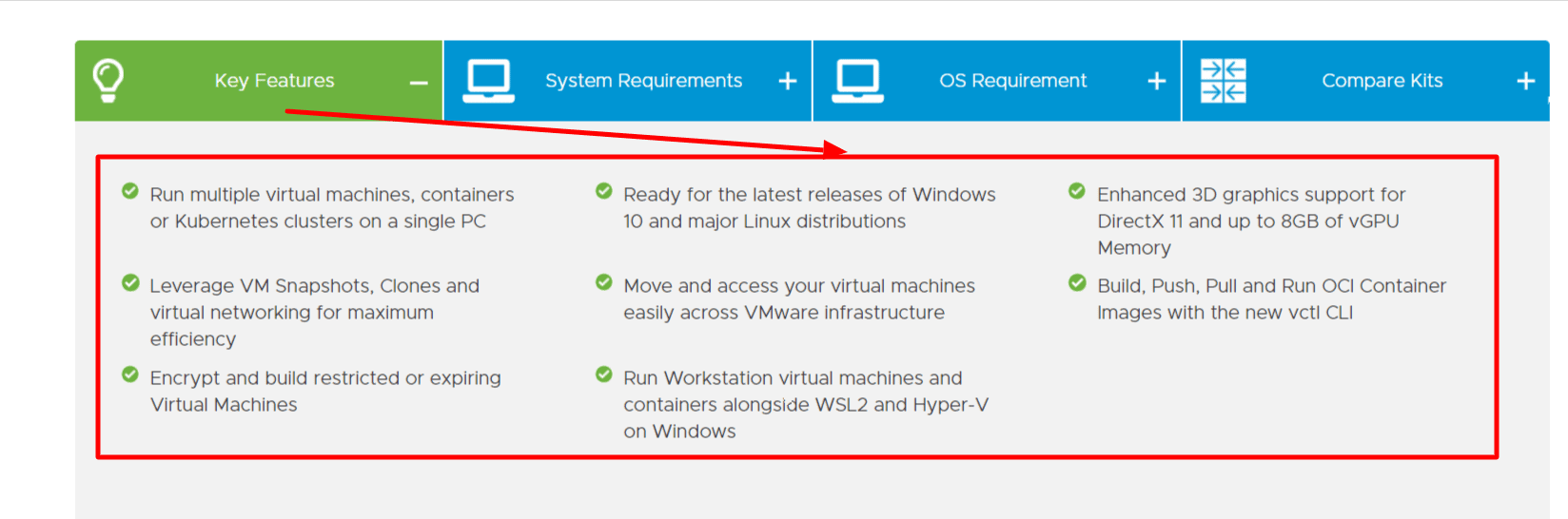
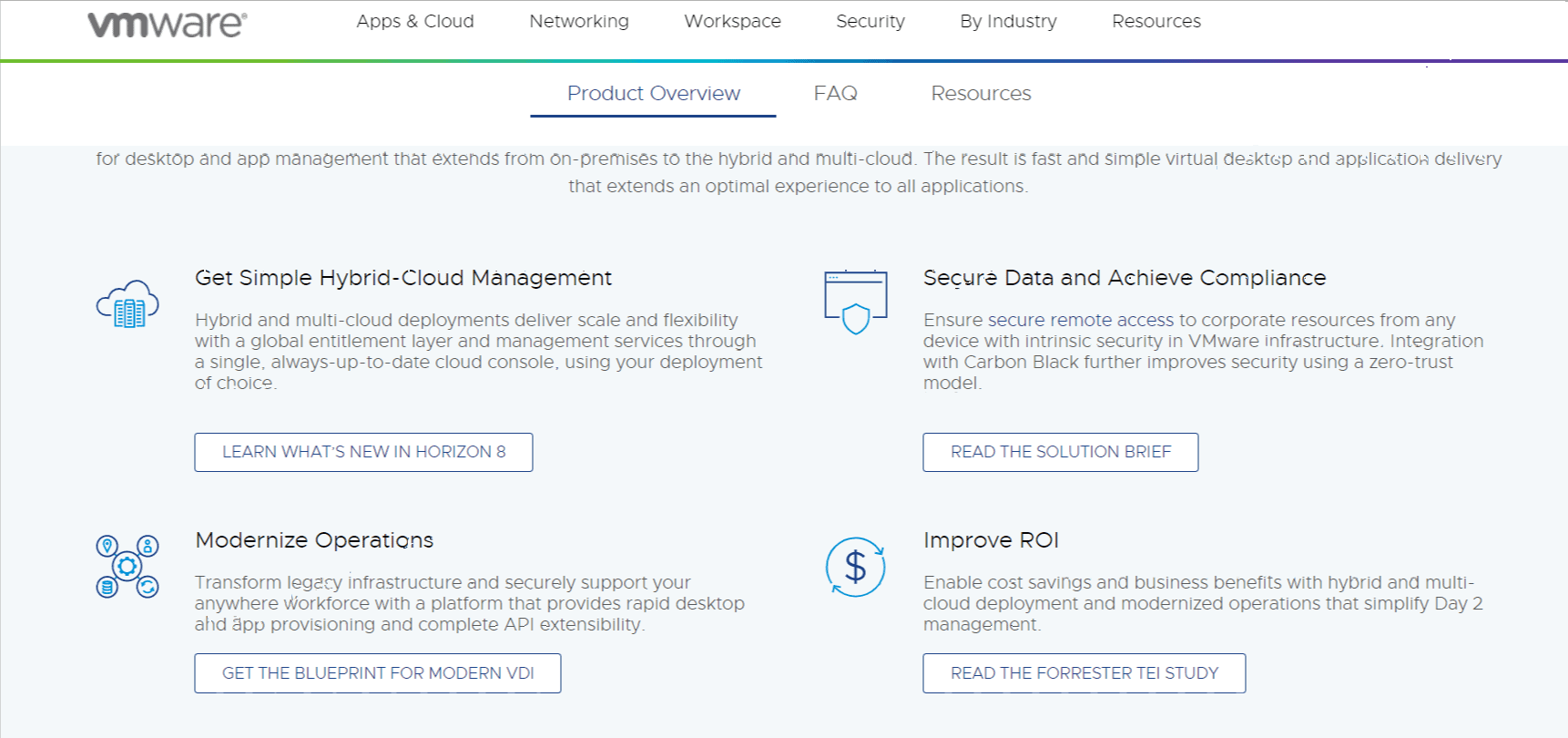
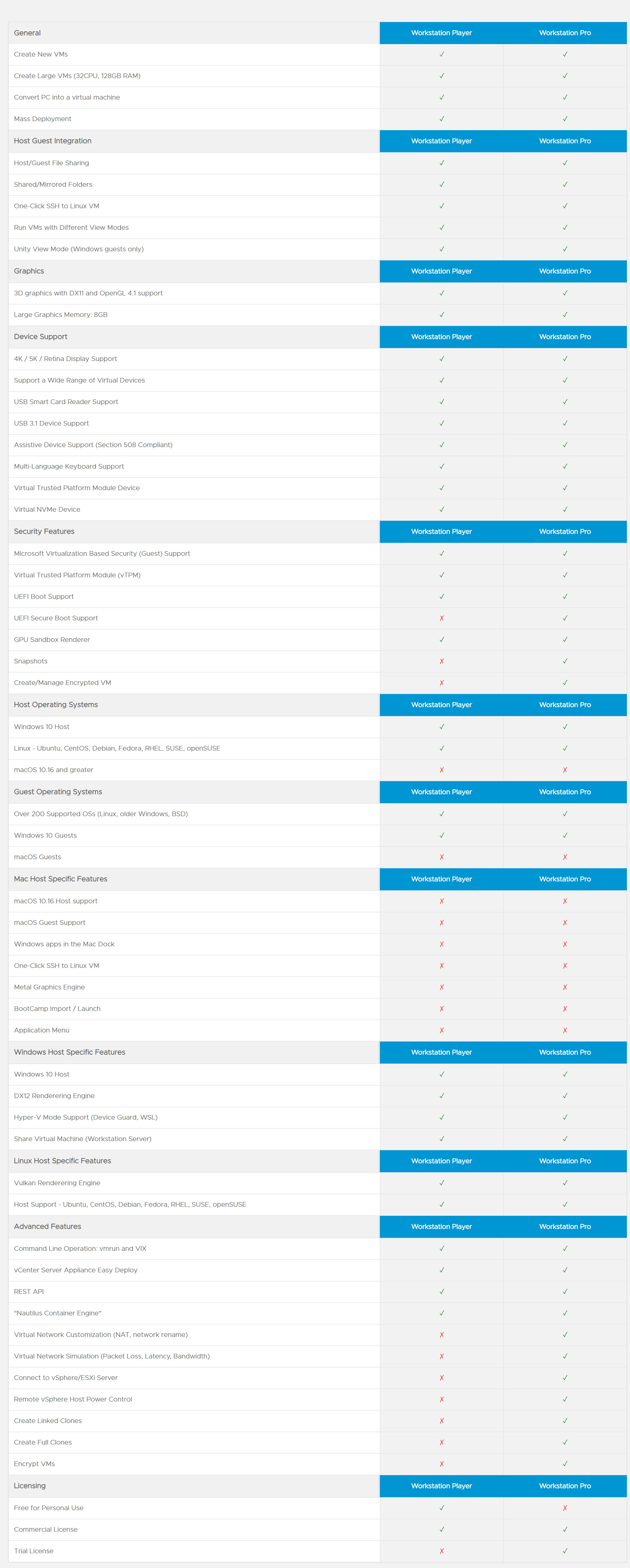
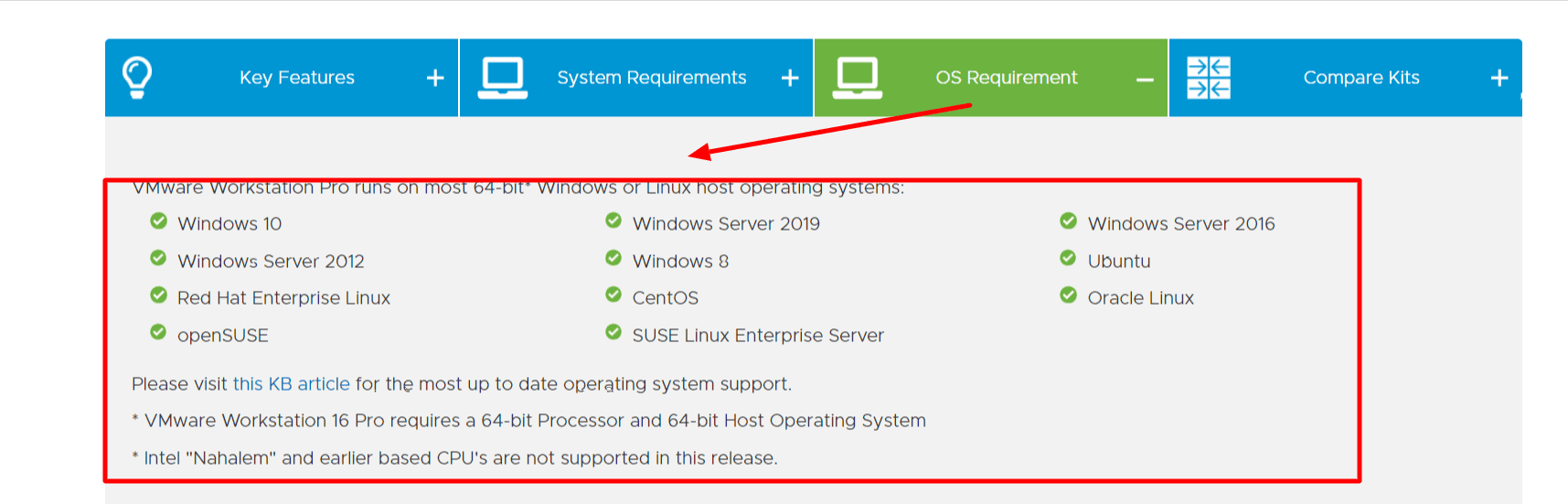
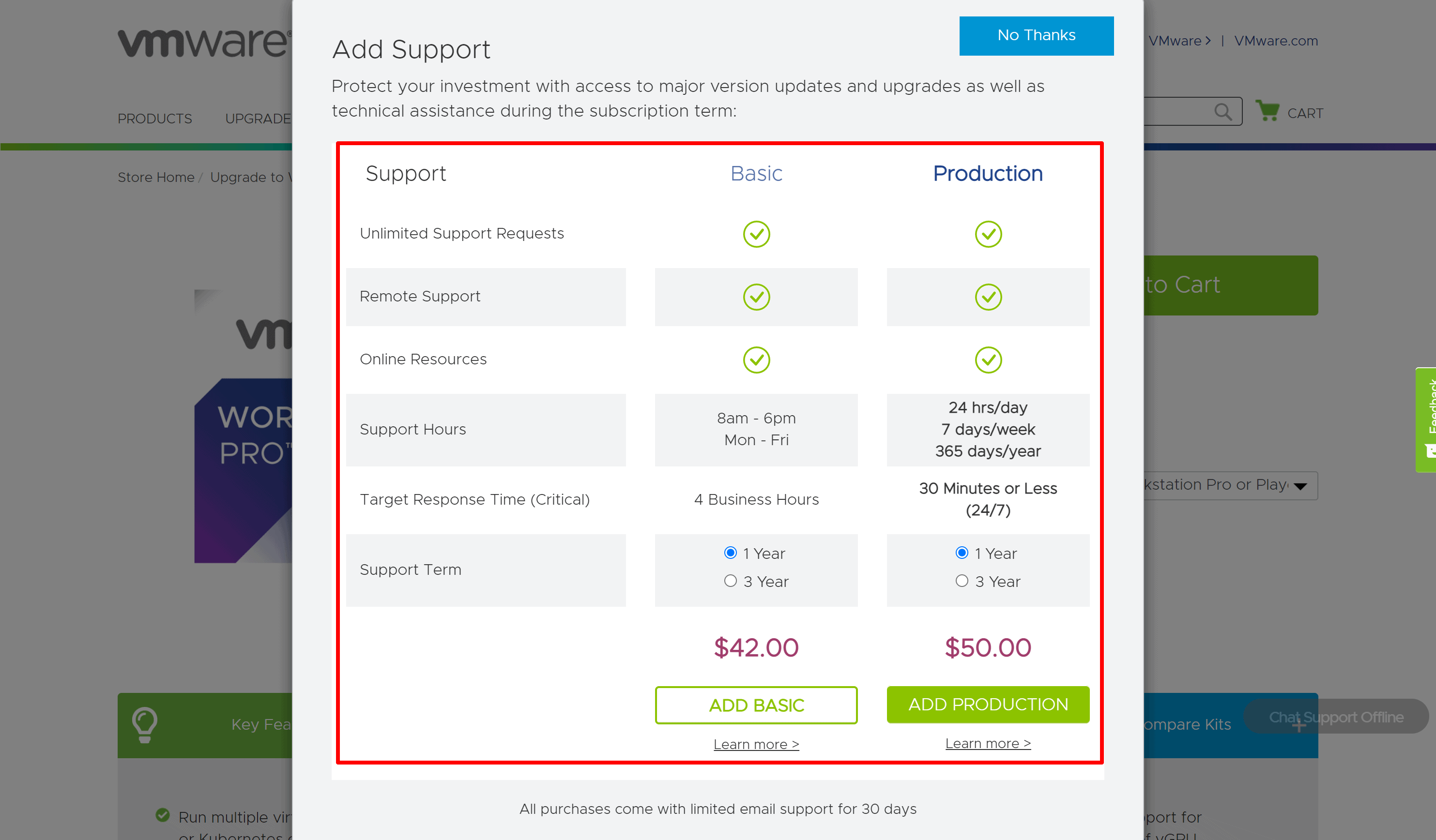



VMware Workstation Pro 16 es basura sin soporte.
Gracias por este valioso artículo. Es realmente útil para las personas que no saben si comprar VMware Workstation o no.
Hola andy
¿Sabes qué? No sabía que ahora podrías hacer tal cosa en una PC. Esto es interesante y puedo ver las aplicaciones. Me imagino que necesita más potencia de hardware para ejecutar varios sistemas operativos. Hoy he aprendido mucho. ¡Gracias Andy!
Saludos.